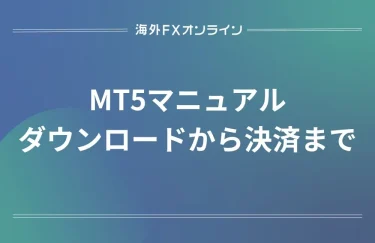この記事では、MT5のダウンロード方法やデモ口座の開設手順を写真付きでわかりやすく解説しています。
なお、参考として今回は、
- MetaQuotesでのMT5ダウンロード・デモ口座開設手順
- XMでのMT5ダウンロード・デモ口座開設手順
の2パターンで解説していきますのでそれぞれ参考にしてみてください。
※ ちなみにMT5が使えるXM、FXGTでは口座開設ボーナスも開催しています。
デモ口座でトレード練習がしたい人は、口座開設ボーナスを使ってリアル口座でトレード練習をしてみるのもオススメなので、まだ使っていない人はぜひ試してみてください。
では、まずはMetaQuotesでのダウンロード・デモ口座開設手順について見ていきましょう。
MetaQuotesでのMT5ダウンロード方法とデモ口座の開設方法
MT5は、開発元であるMetaQuotesの公式サイトからダウンロードできますのでその手順を写真とともに1つ1つ見ていきます。
まずはダウンロード手順からです。
MetaQuotesでMT5をダウンロード
MT5のダウンロードは5つほどの簡単な手順を踏むだけで完了しますのでサクッと終えてしまいましょう。
①まずMetaQuotesの公式サイトへアクセスし、【PC版MetaTrader5をダウンロードして、デモ口座を開設しましょう】をクリックします。
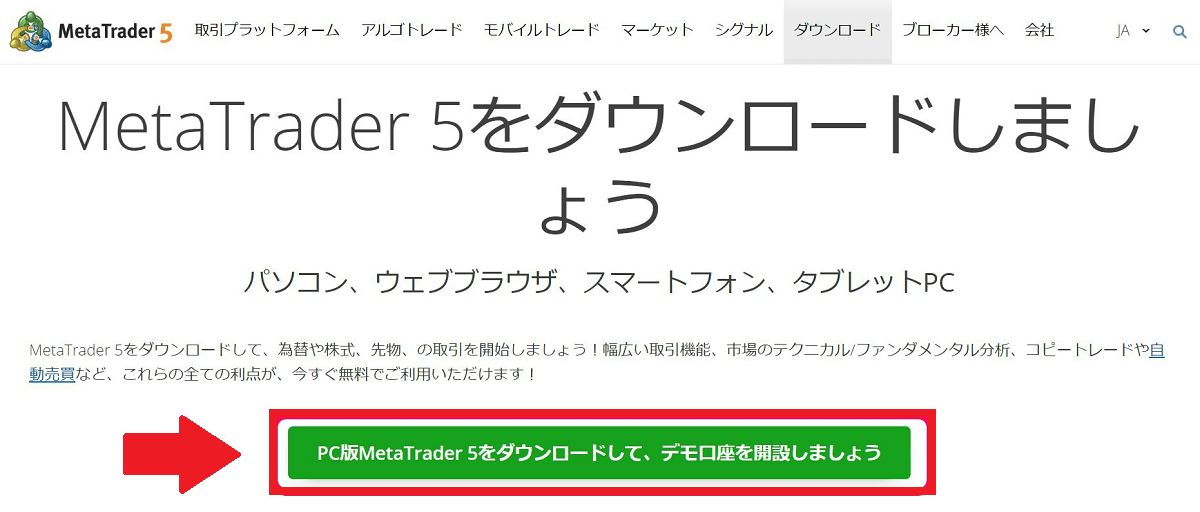
②すると、MT5インストール用のセットアッププログラムがダウンロードされます。パソコン画面の下部に表示された「mt5setup.exe」右側の下矢印をクリックし、【開く】を選びます。
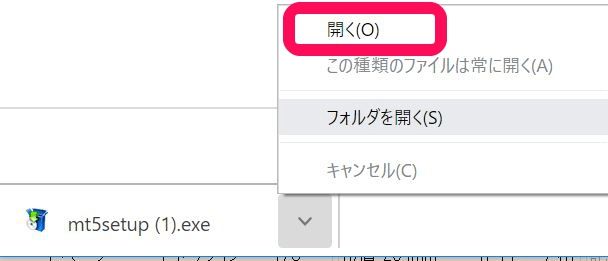
③「MT5エンドユーザーライセンス同意書」が表示されるので、目を通してから【次へ】をクリックします。
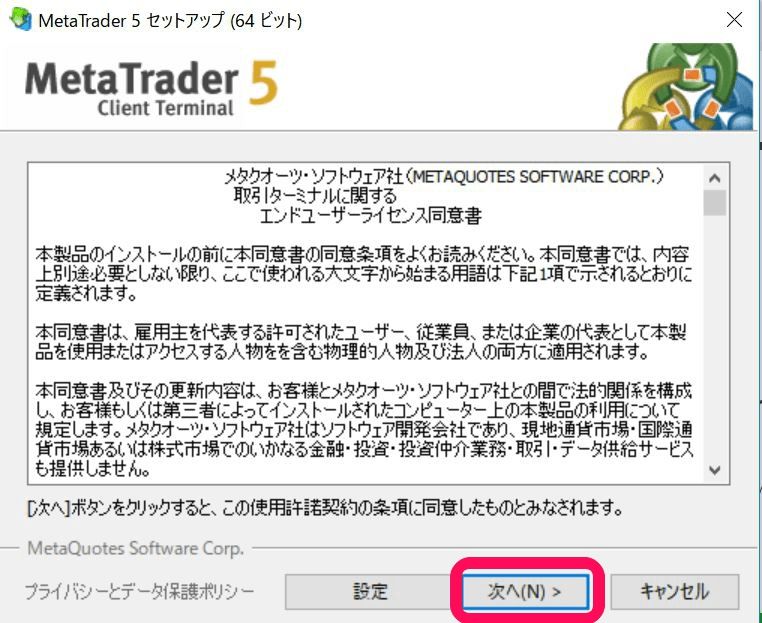
④MT5のインストールが開始されます。
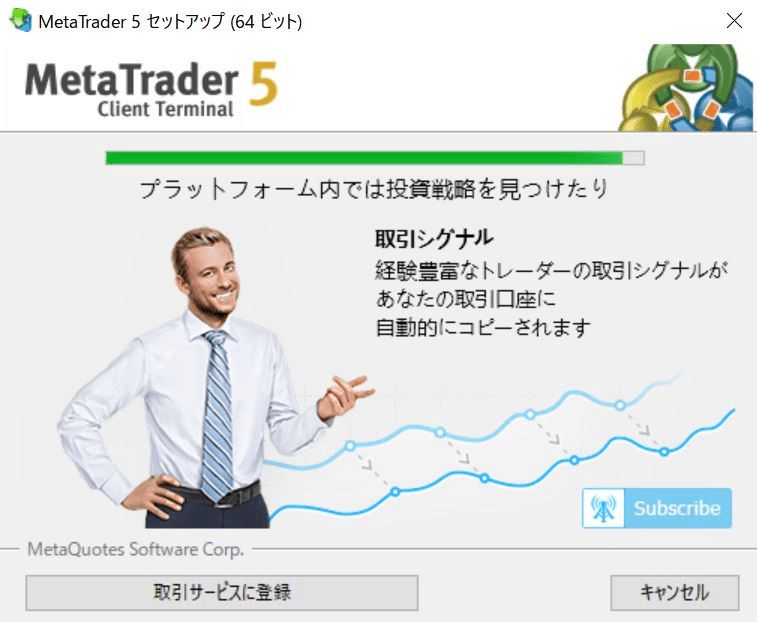
⑤MT5がダウンロードされ、パソコン画面にプラットフォームが表示されましたね。
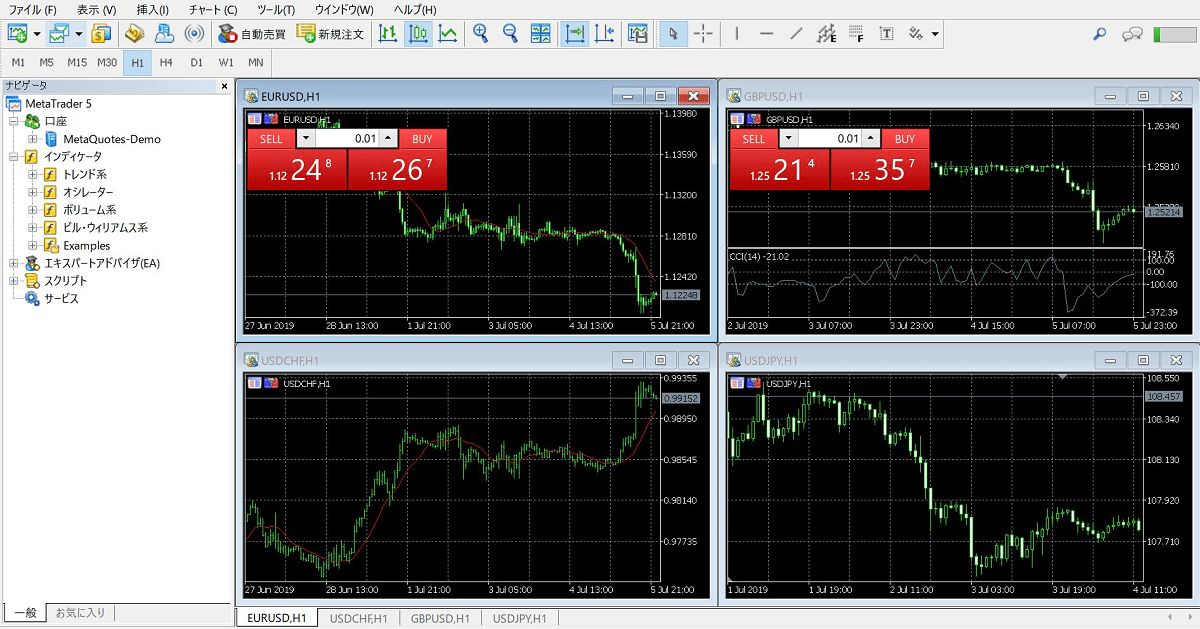
しかし、まだデモ口座を開設していないため回線は繋がっていません。ではこのままダウンロードしたMT5を通して、MetaQuotesでデモ口座を開設していきましょう。
MetaQuotesでデモ口座を開設
MT5のデモ口座も6つほどの手順で終えられますが、個人情報など入力項目もありますので順々に行っていきましょう。
①MT5のファイルメニューから、【デモ口座を開く】を選びます。
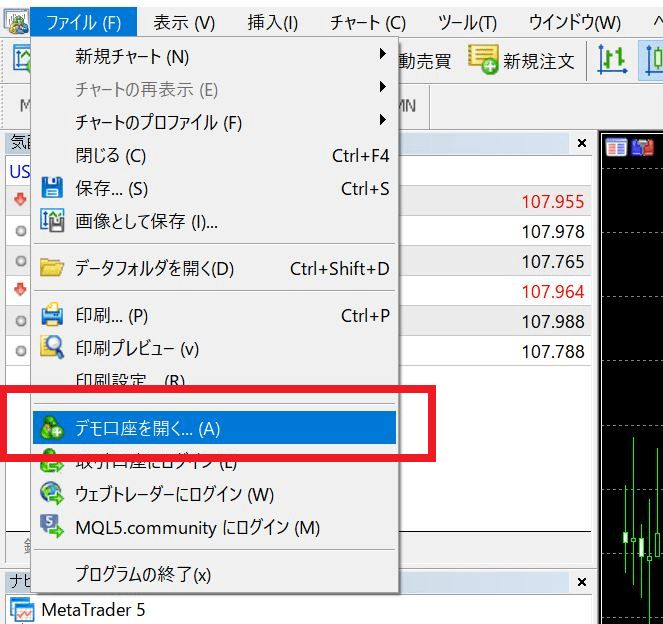
②「証券会社の選択画面」が表示されるので、【MetaQuotes Software Corp.】を選択し、【次へ】をクリックします。
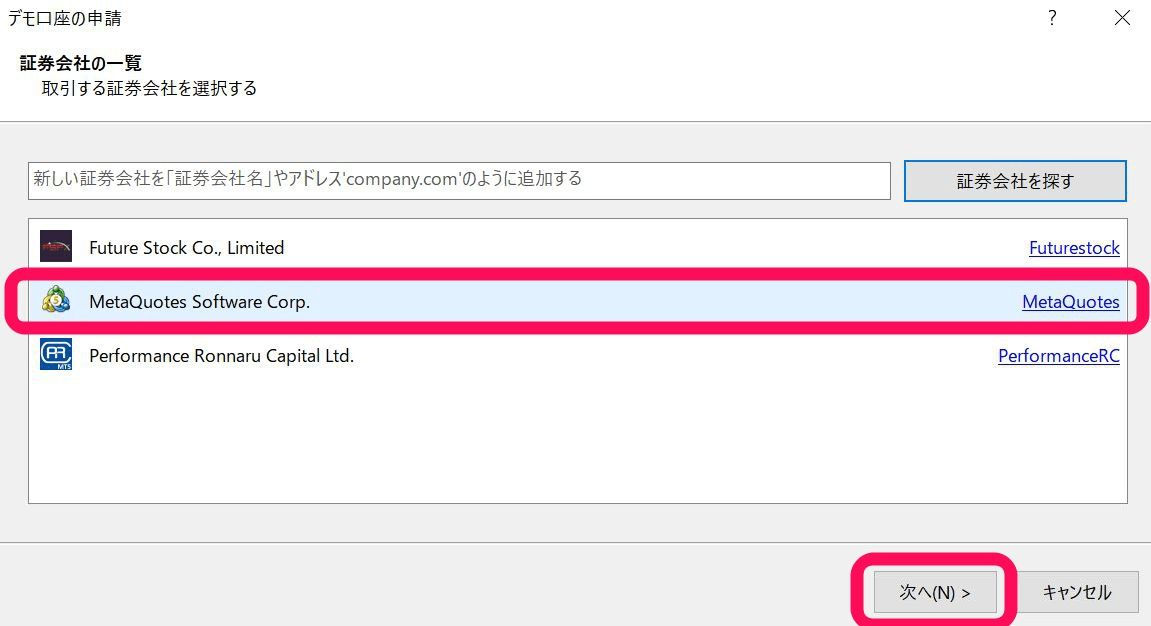
③次の画面で【デモ口座を開いてリスクなしのバーチャルマネーで取引する】を選び、【次へ】をクリックします。
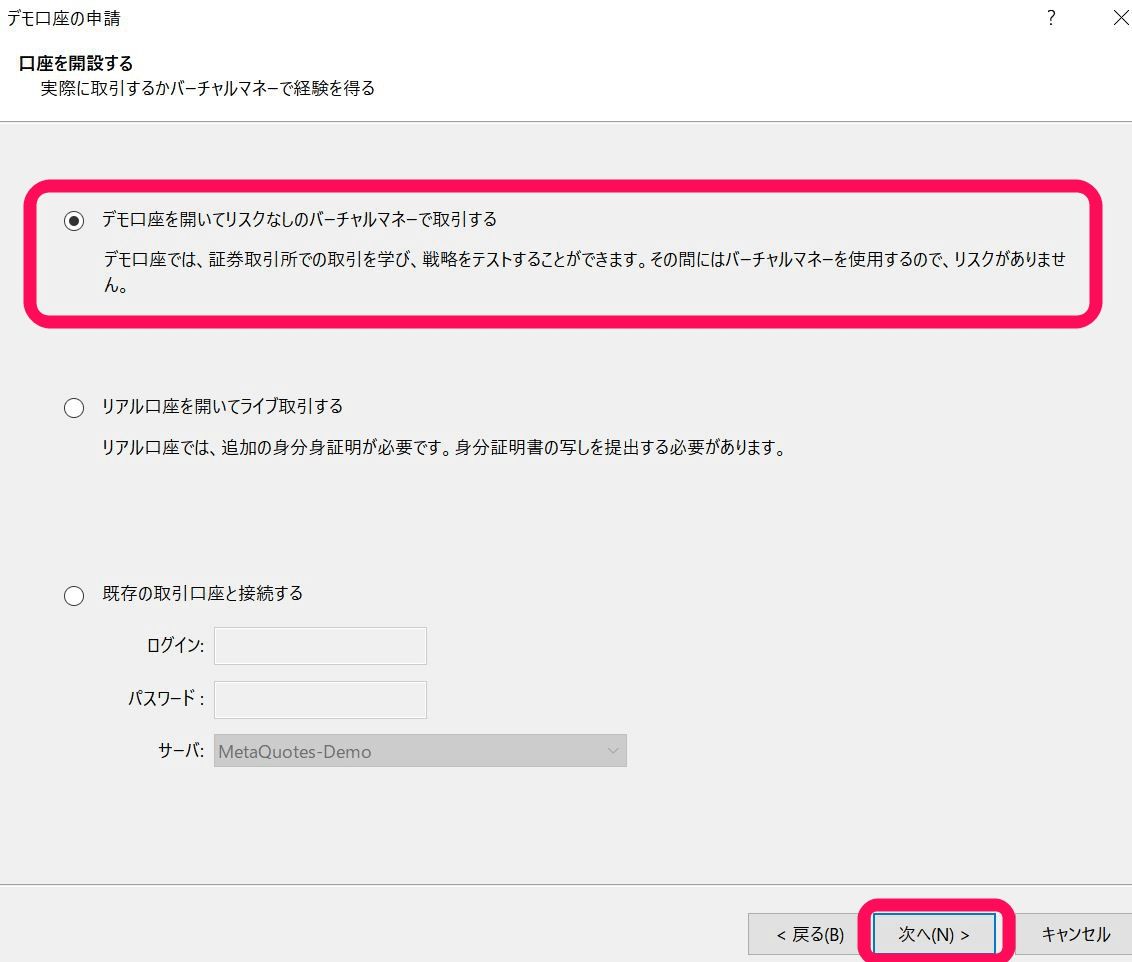
④個人情報入力画面が表示されるので、以下のように入力します。
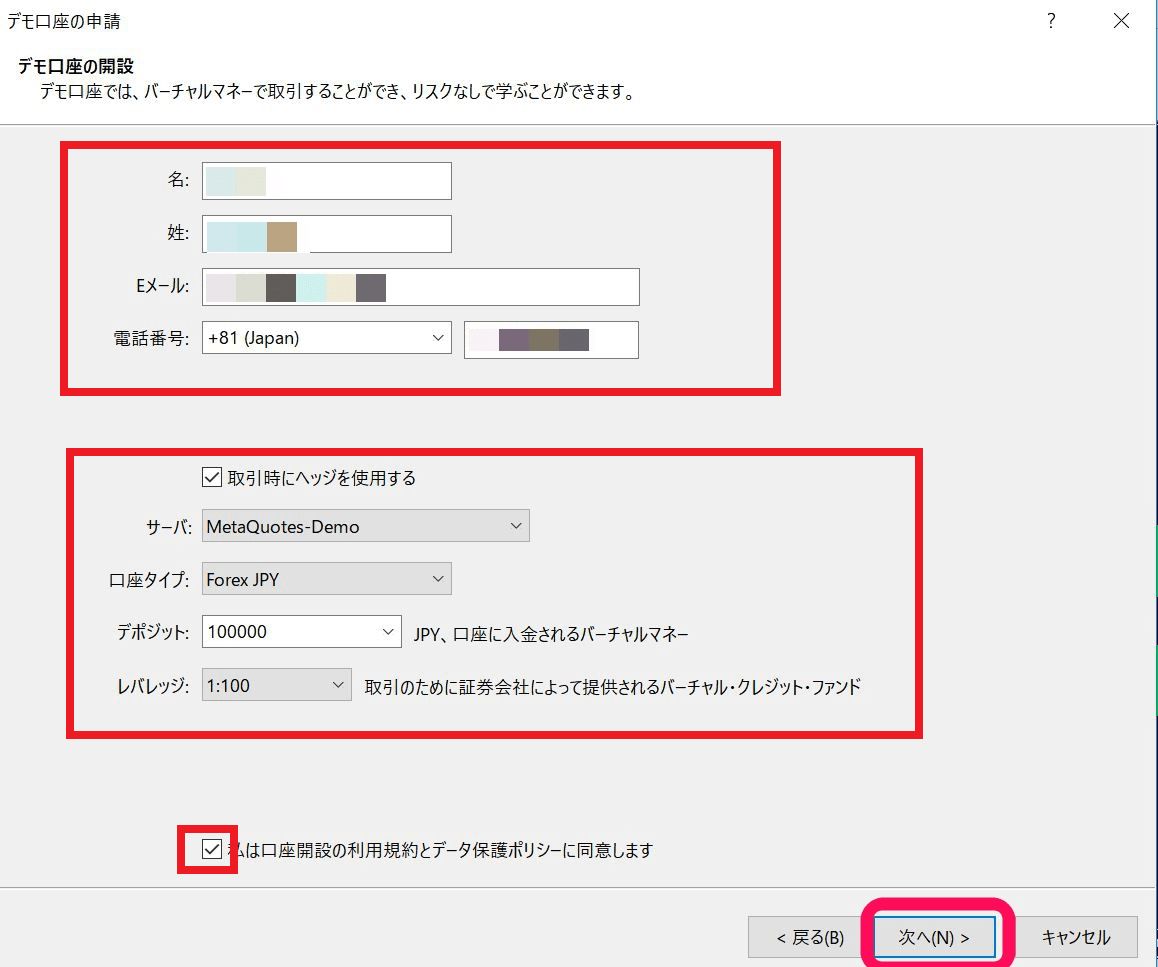
- 名:アルファベットで入力
- 姓:アルファベットで入力
- Eメール:連絡可能なメールアドレスを入力
- 電話番号:81に続けて市外局番からハイフンなしで入力
- サーバー:「MetaQuotes-Demo」を選択
- 口座タイプ:日本円口座を選択
- デポジット:口座に入金される仮想資金額を設定
- レバレッジ:適用レバレッジ倍率を選択
※「取引時にヘッジを使用する」にチェック
最後に、「利用規約とデータ保護ポリシーの同意」にチェックをし、【次へ】をクリックします。
⑤登録作業が自動で進行し、終了したら【完了】をクリックします。
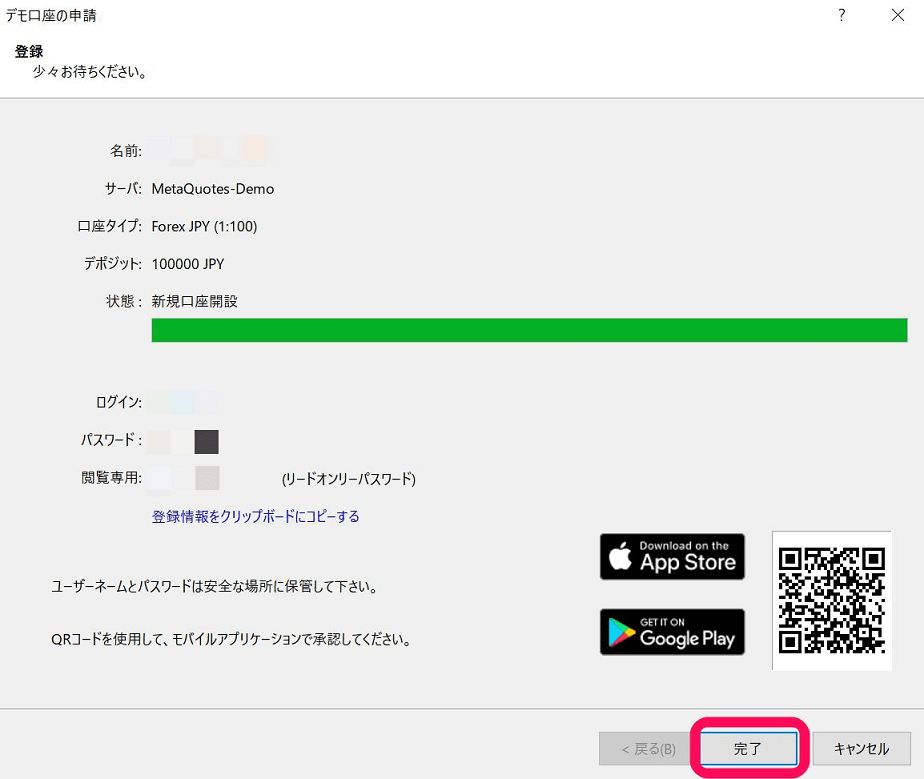
⑥デモ口座が開設されたため、MT5の回線が繋がり作動します。
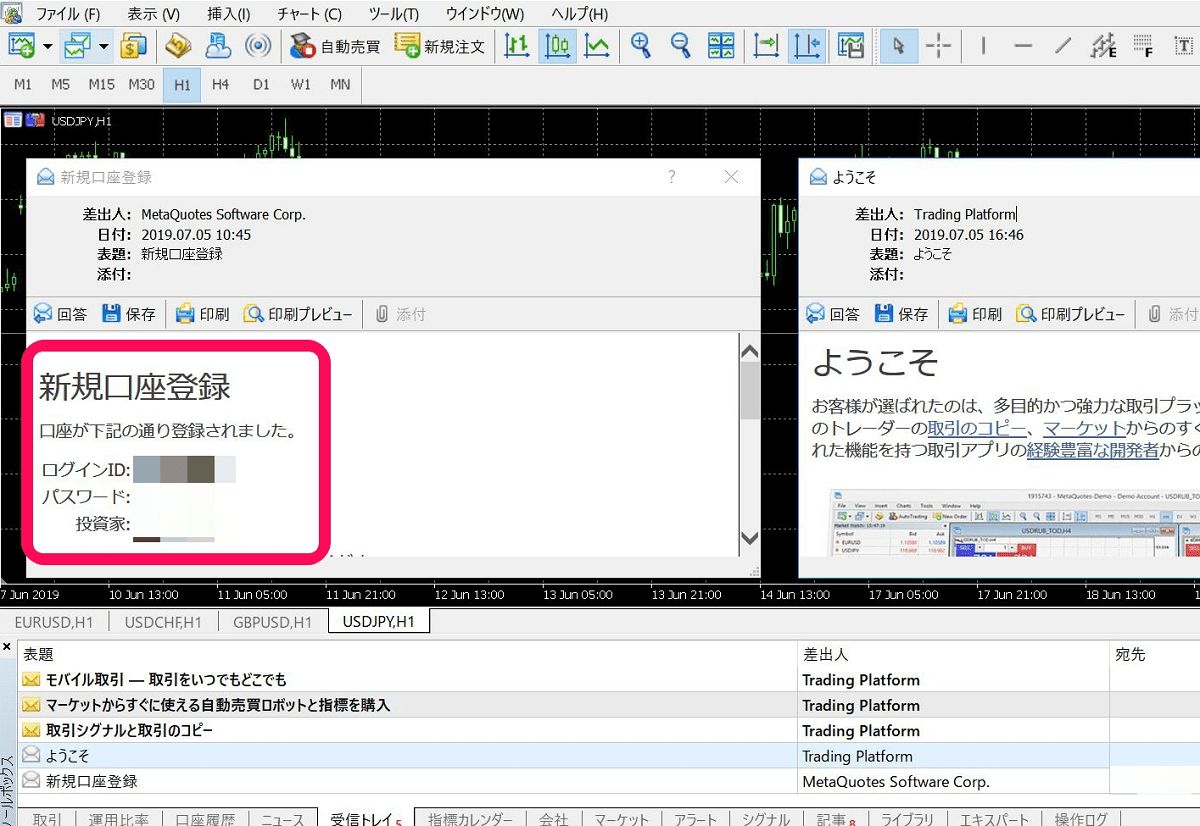
ツールボックスにログインID・パスワードの通知が届き、また取引タグを選ぶと口座残高が表示されます。
これで、MetaQuotesの公式サイトでのMT5ダウンロード・デモ口座開設手順は完了です。
続いて、MT5を取引ツールとして提供している国内人気No.1ブローカー「XM」での流れを見ていきましょう。
XMでのMT5ダウンロード方法とデモ口座の開設方法
国内で圧倒的な人気を誇るXM(エックスエム)。
そんなXMでもMT5を利用できますので、ぜひチェックしていきましょう。
XMでMT5をダウンロード
続いてはXMの公式サイトからMT5をダウンロードする手順です。
ダウンロードの要領はMetaQuotesの時と同じで、5つの手順で簡単にダウンロードできますので見ていきましょう。
まずはXM公式サイトにある「取引プラットフォーム」のページを開いてください。
ページを開いたら、以下の手順に沿ってダウンロードとインストールを進めていってください。
①サイト内メニューから【プラットフォーム】の【PC対応MT5】をクリックします。
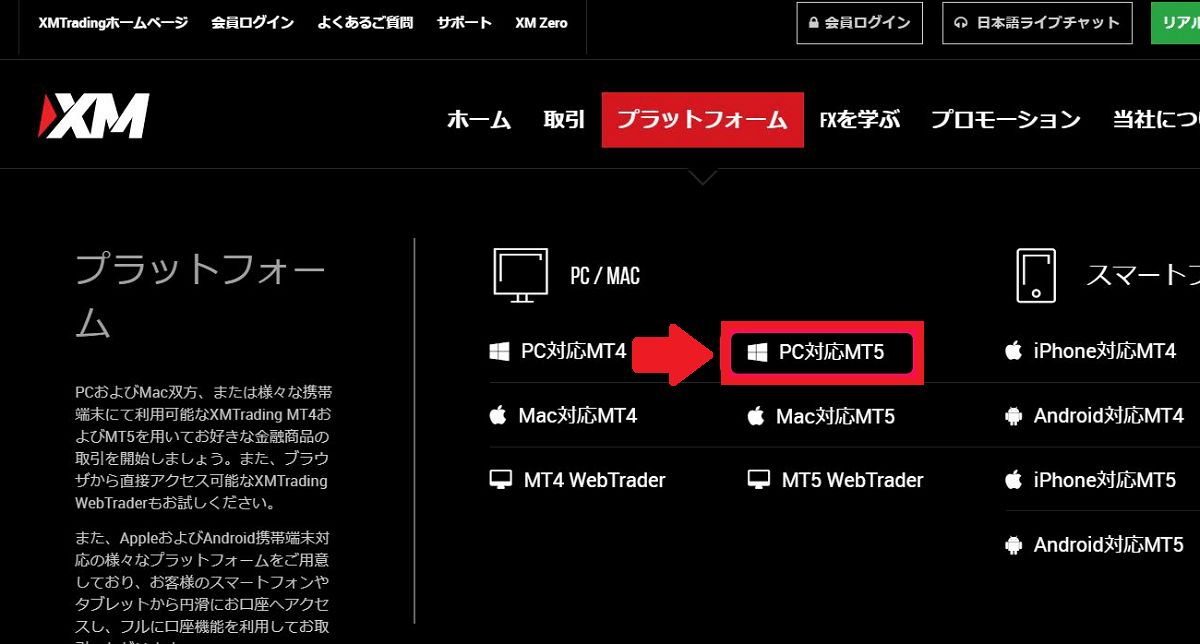
②次のページで【ダウンロード】をクリックします。
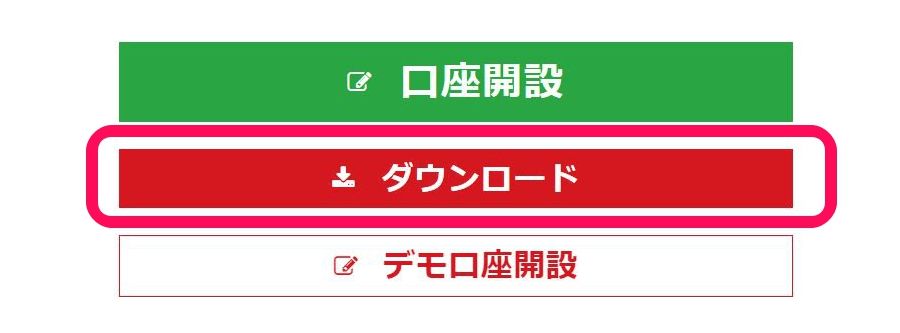
③ダウンロードされたMT5セットアップファイルを開きます。
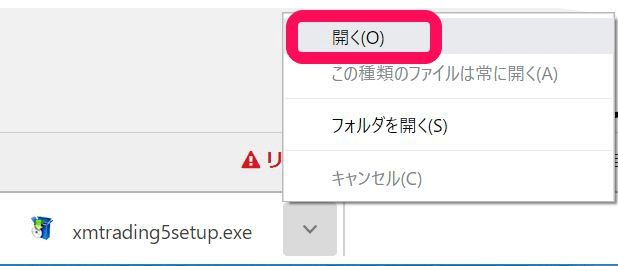
④「MT5エンドユーザーライセンス同意書」が表示されるので、目を通してから【次へ】をクリックします。
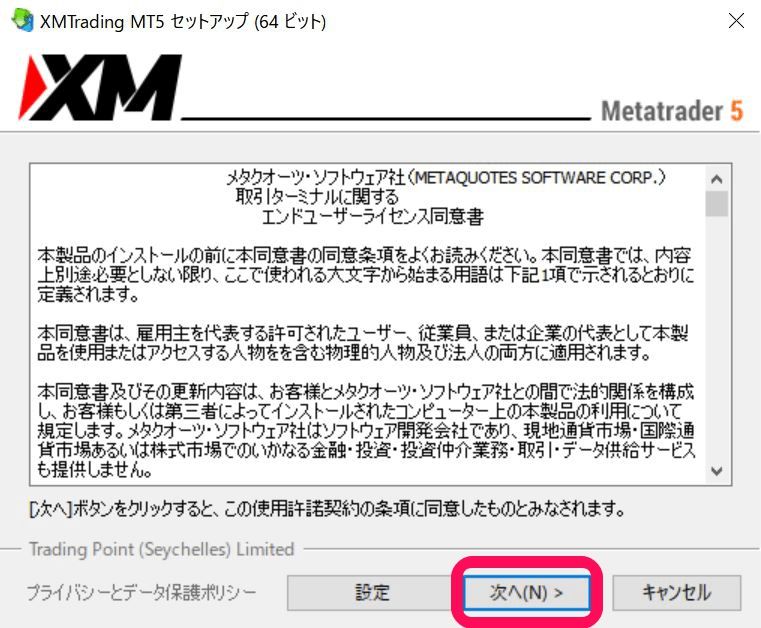
⑤MT5のインストールが開始されます。
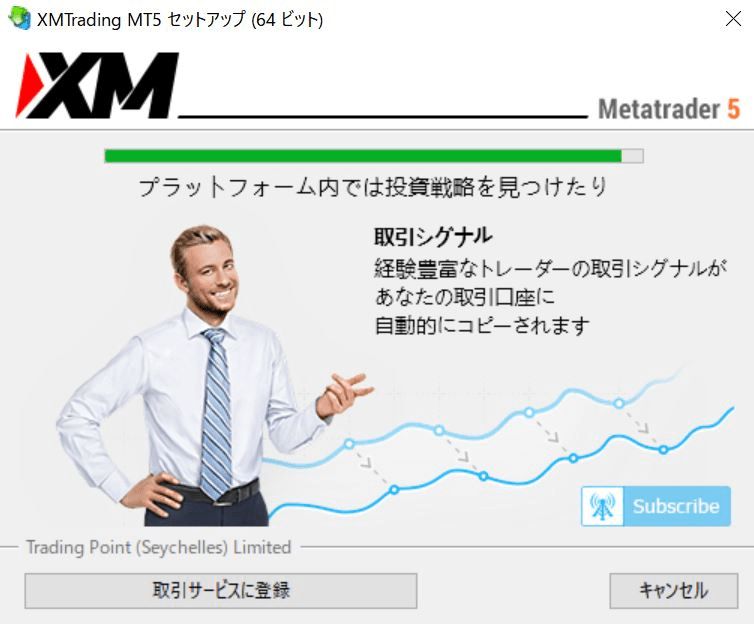
MT5がダウンロードされ、パソコン画面にプラットフォームが表示されましたが、デモ口座を開設していないため、前と同じく回線は繋がっていない状態です。
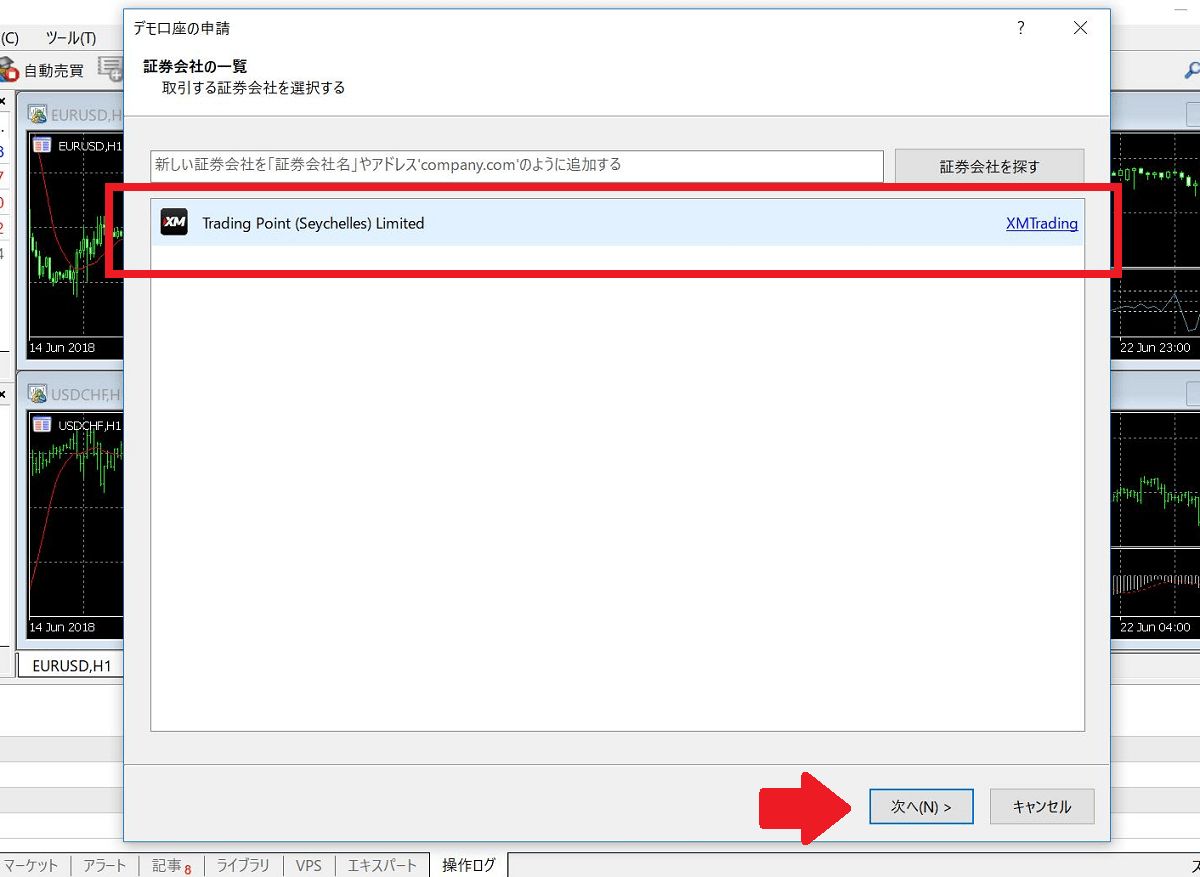
ただこれでMT5のダウンロードが完了しました。続いて、XMでデモ口座の開設を行っていきましょう。
XMでデモ口座を開設する
XMのデモ口座はMT5からの開設ではなく、XM公式サイトから口座開設申請をします。
まずはXM公式サイトのプロフィール登録フォームを開いてください。
プロフィール登録フォームが開けたら、必要な項目を入力・選択していきましょう。
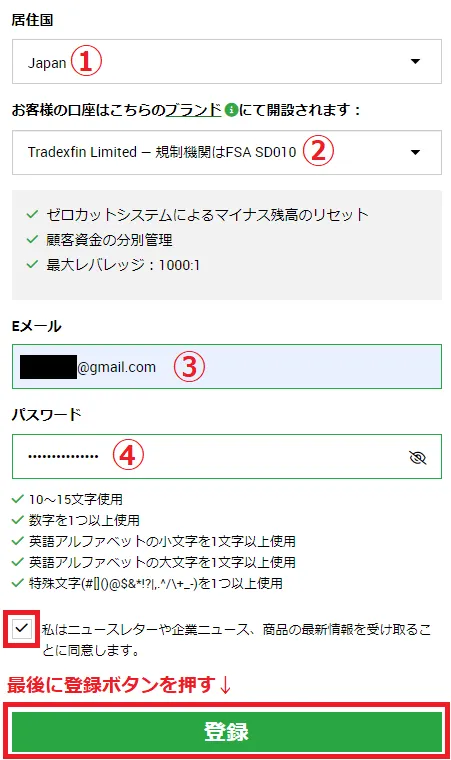
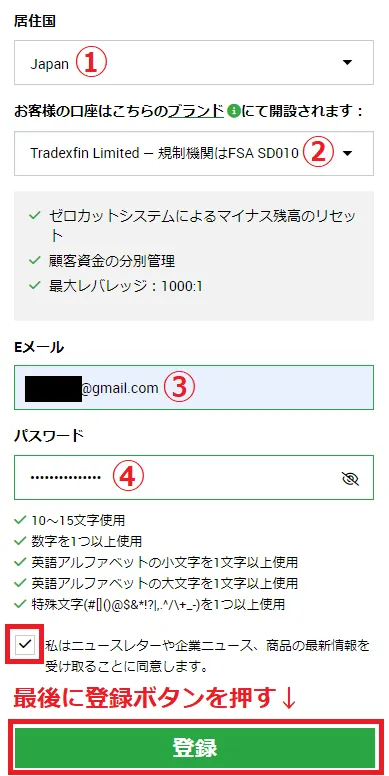
- 居住国:プルダウンメニューから居住国を選択
- お客様の口座はこちらのブランドにて~:特に変更の必要なし
- Eメール:登録に利用するメールアドレスを入力
- パスワード:デモ口座のパスワードを作成して入力
すべての項目の選択・入力が終わったら、「私はニュースレターや企業ニュース、商品の最新情報を受け取ることに同意します。」の先頭にチェックを入れて、「登録」ボタンを押してください。
登録アドレス宛にXMからアドレスの確認を促すメールが届くので、メール内の「Eメールを確認する」を押してください。
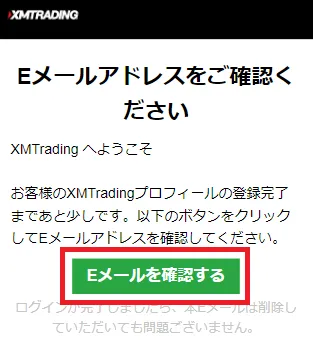
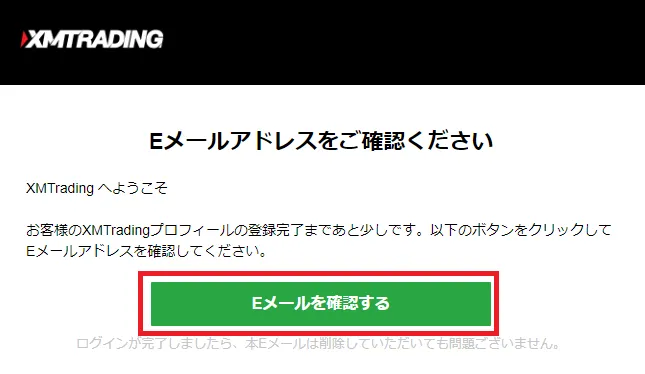
確認が終わるとXMへのログインフォームが表示されるので、メールアドレスと設定したパスワードを入力してXMにログインしましょう。
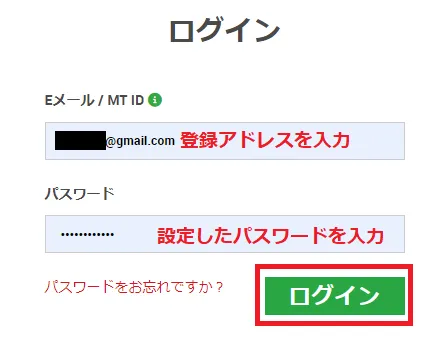
XMにログインすると、以下画像のようなデモ口座とリアル口座どちらかの開設を促す画面が表示されるので、ここでは「デモ口座を開設する」を選択します。
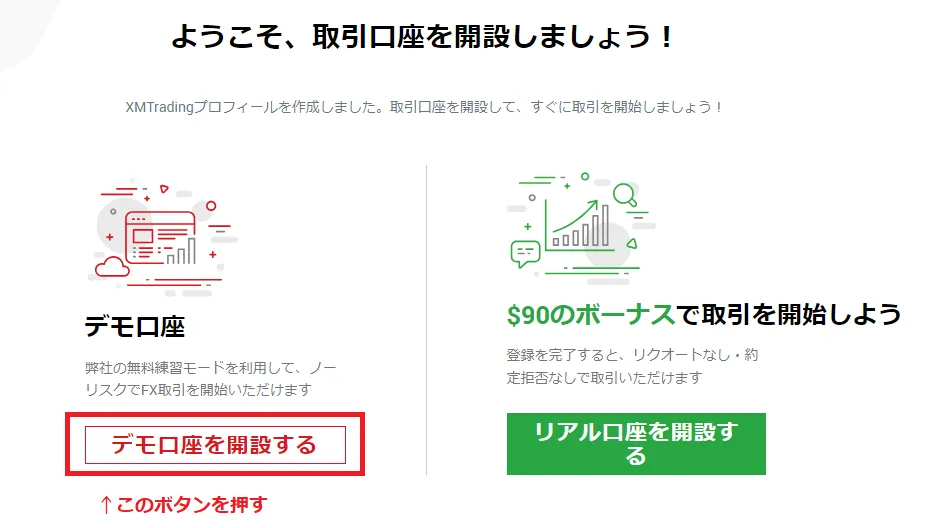
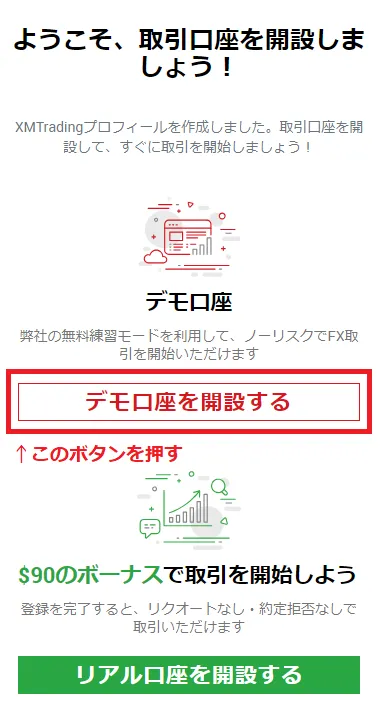
デモ口座の開設が完了し、口座番号と取引プラットフォーム、取引サーバーが書かれた画面が表示されます。
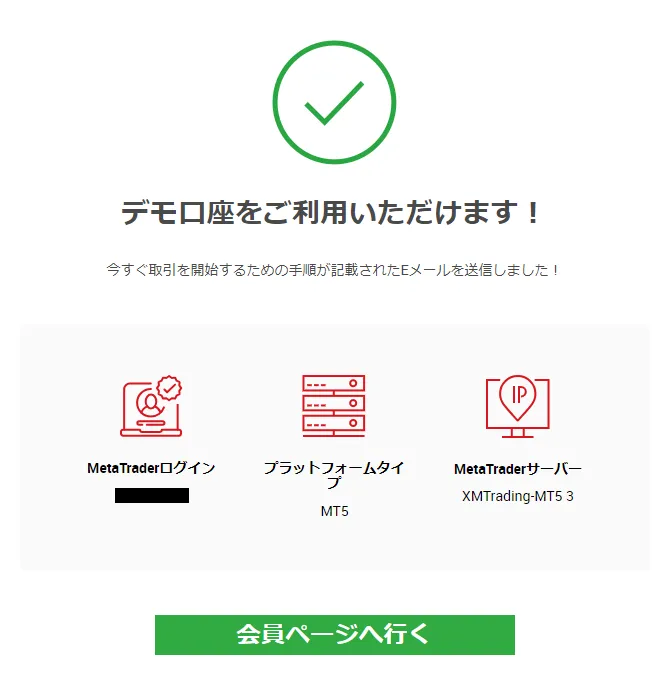
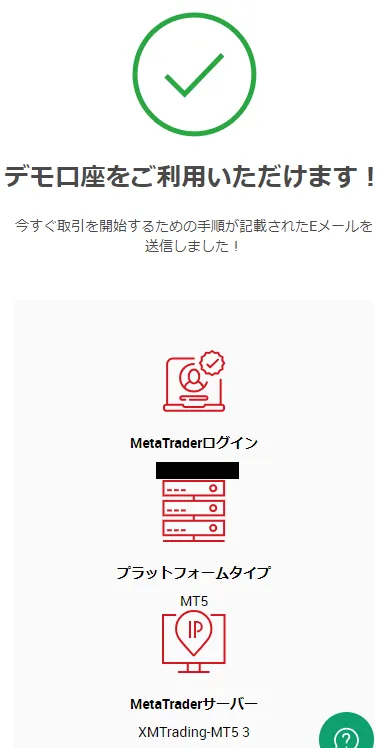
登録しているアドレスには口座ログイン用のパスワードも含めたログイン情報が届いているので、こちらに記載の情報でプラットフォームにログインすればデモトレードを始められます。
MT5を起動し、ファイルメニューから【取引口座にログイン】を選びます。
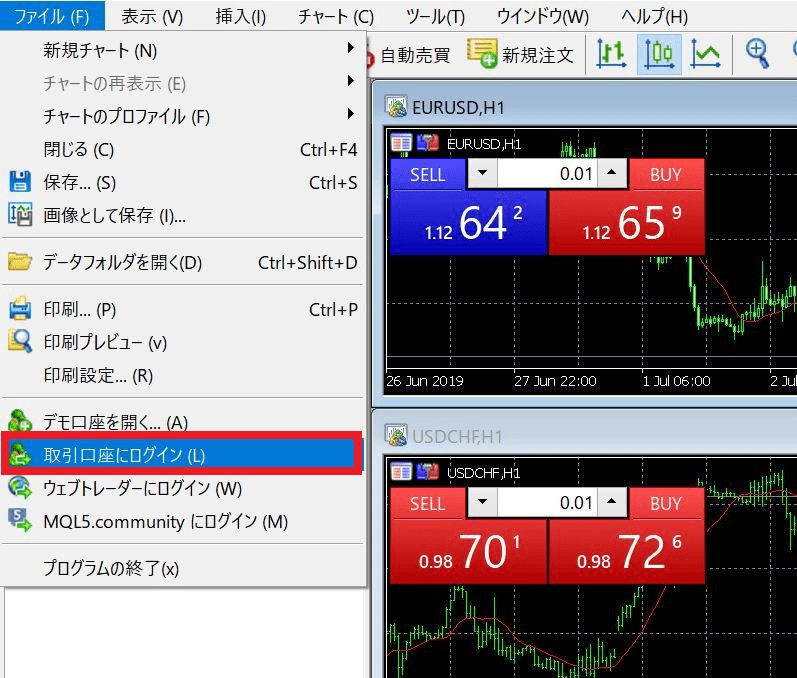
⑥ログイン画面では、メールで届いたログインIDとパスワードを入力します。
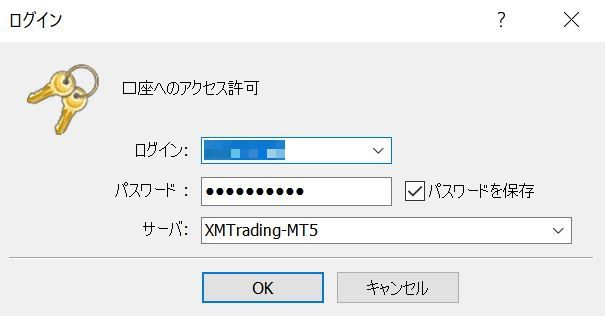
ログインすると、MT5の回線が繋がり作動します。ツールボックスにログインID・パスワードの通知が届き、また取引タグを選ぶと口座残高が表示されます。
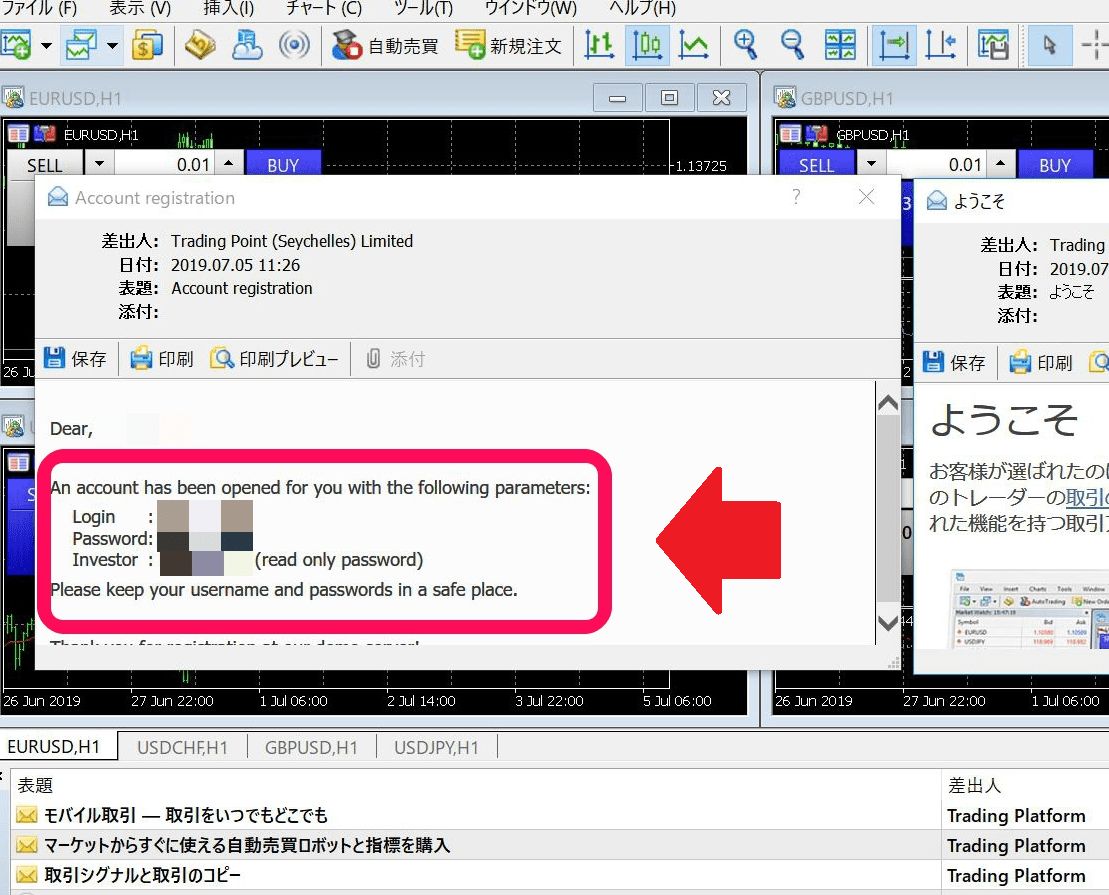
以上で、XMでのデモ口座開設~MT5ログインまでの手順は完了です。
では次に、初めてMT5を使うトレーダーさんにありがちなアカウント登録失敗の理由や主な原因を見ていこうと思います。
アカウント登録に失敗する?7つの原因と対処法
デモ口座でMT5にアクセスしても、MT5にログインできないやMT5が回線に繋がっていないなど、様々なトラブルが起こり得ます。
ここでは、MT5のデモ口座で起こり得る以下の7つのトラブルと対処法についてみていきます。
- ネット回線が繋がっていない
- ログイン情報を間違えている
- MT5とMT4のデモ口座を間違えている
- デモ口座の有効期限が切れている
- 土日にアクセスしている
- サーバーが安定していない
- FX業者がメンテナンス中
また、MT5にログインでき正常に稼働しているかどうかは画面右下の通信状態を見れば一目で判断できます。
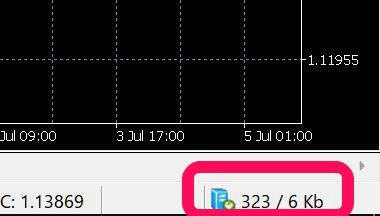
この数字はデータの送受信の量を表しており、正常に繋がっていない場合は「回線不通」、「無効な口座」などの表示が現れますのでまずここを確認しましょう。
①ネット回線が繋がっていない
MT5が正常に繋がらない最も起こり得る原因は、ネット回線の切断です。
ネット回線が正常に繋がっていなければ、もちろんMT5も繋がりません。LANケーブルとパソコン・ターミナルアダプターの接続、外部とターミナルアダプターの接続、無線LAN接続の状況などを確認する必要があります。
LANケーブルが外れている、または繋がっていても接触が悪い場合もあり得るため、ケーブルをいったん外して入れ直してみます。ケーブルに異常がなくても、パソコンの再起動で接続が回復する場合もあります。
②ログイン情報が間違っている
次に多いのが、デモ口座のログイン情報を誤っているケース。
MT5デモ口座のログイン時に、誤ったIDやパスワードを入力したために、ログインができなかった可能性があります。
デモ口座開設完了メールに記載されたログインIDとパスワードを再度確認することが必要。ログインIDとパスワードは、自分で入力すると誤ってしまう可能性があるため、デモ口座開設完了メール記載のものをコピー&ペーストする方法が確実ですね。
③MT5とMT4のデモ口座を混同している
これもよくありがちですが、MT5とMT4のデモ口座を混同している場合。
これは、
- MT5のデモ口座を開き、MT4でログインしようとしている
- MT4のデモ口座を開き、MT5でログインしようとしている
という状況です。もちろん、これらはいずれもログインができません。
取引ツールでMT5とMT4の両方を導入しているXMなどではこのような間違いが意外に起こり得ます。デモ口座の開設時からしっかり確認しておきましょう。
④デモ口座の有効期限が切れている
海外FXのデモ口座の有効期限は業者によって異なりますが、おおむね1~6ケ月間です。
ちなみにXMの場合は90日間です。
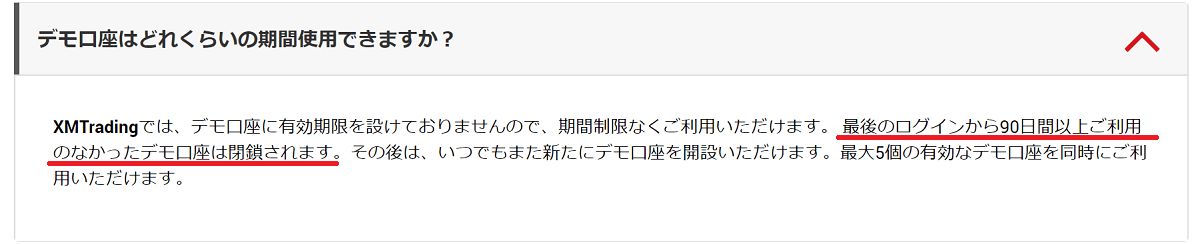
デモ口座の有効期限をメールなどで知らせてくれる業者もありますが、そうでないところもあります。デモ口座を開設して1ケ月が経過していたら、有効期限切れを疑いましょう。
なお、デモ口座の有効期限が切れてしまったら、再度デモ口座の開設を申請するしか方法はありませんのでご注意を。
⑤土日は回線が繋がらない
世界のFX市場は、イスラム諸国の一部を除き土曜・日曜は休みです。金曜日の米国市場が終わる土曜日の早朝5:00頃からオセアニア市場が開く月曜日の早朝6:00頃までは取引ができない期間となります。
また、クリスマスから年末、元旦にかけての時期も、マーケットの休みが多くなります。
このようにFX市場が休みの時にはFX会社は取引サービスを停止し、それに伴ってMT4・MT5の稼働も停止させます。このようなMT4・MT5のサービス停止中は、プラットフォームを立ち上げても回線が繋がらないので確認しましょう。
⑥サーバーが安定していない
FX業者側のサーバーが安定していないと、MT5が正常に繋がらない可能性があります。
そもそも各FX業者のサーバーはリアル口座で賠償問題のような大きなトラブルを起こさないために、重い負荷に耐えられるよう大容量かつ高性能です。
これに対しデモ取引は、業者にもよりますがFX業者が宣伝を兼ねたサービスで行っているため、デモ取引用のサーバーにはそれ程の容量・性能を持たせていません。
そのような業者では、デモトレードの最中にサーバーが不安定になる可能性があります。これを防ぐには、リアルとデモどちらのサーバーも安定していると評価が高い業者を選ぶのが重要でうす。
⑦FX業者がメンテナンスを行っている
MT5にログインできない、回線が繋がらない原因の一つに、FX業者のメンテナンスがあります。
メンテナンスのタイミングや時間は各FX業者によって異なりますが、最も多い時間帯は6時前後の早朝です。
その時間帯は、前日の米国市場が終わってから次の日のオセアニア市場が開くまでの間ですが、取引が非常に少ない時間帯です。その取引が非常に少ない時間帯を利用してサーバーやシステムのメンテナンスを行うFX業者が多いのです。
この場合は、システムメンテナンスが終了するまではMT5が正常に繋がりません。
メンテナンスの時期や時間帯は、あらかじめ口座会員に対する連絡通知やFX業者のサイトでのお知らせで確認するよう注意が必要ですね。
まとめ
MetaQuotesとXMの両社におけるMT5のダウンロード・デモ口座の開設手順、また、MT5のデモ口座をスムーズに使いこなすためのトラブル対処法を中心にみてきました。
特に最後のトラブルを未然に防ぐという意味では、信頼性が高く、安定したサーバーを持つXMはおすすめだと言えます。
MT5(メタトレーダー5)スマホアプリの使い方・見方を画像付きで詳しく解説。ダウンロード方法からチャートの表示の仕方、注文・決済方法まで丁寧に解説しています。【アンドロイド・iPhone両対応】
この記事では、MT5とMT4の違いや現在MT5が使えるおすすめの海外FX会社を紹介しています。MT5にしかない魅力や使い方、違いを写真付きで徹底解説し、最近増えてきているMT5が使えるおすすめブローカーまで解説しています。